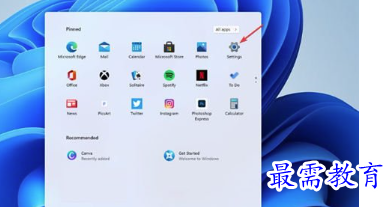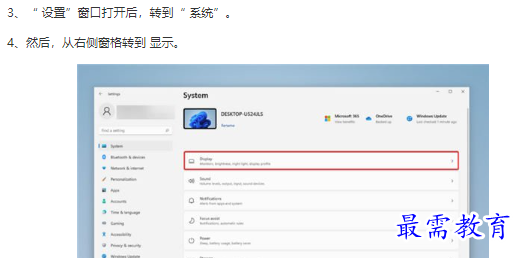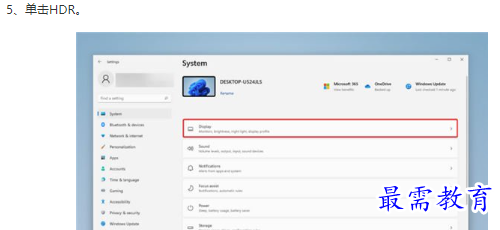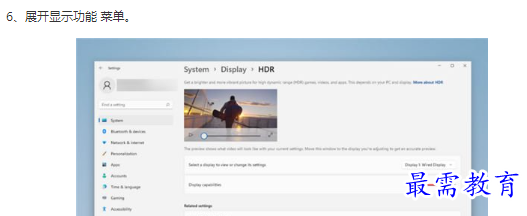Win11自动HDR怎么开?Windows11 hdr选项设置
资源介绍
如何在 Windows 11 中打开自动 HDR?
1、确保您拥有所需的硬件
以下是外部显示器的官方要求:
• 支持 HDR10 的 HDR 显示器
• DisplayPort 1.4 或 HDMI 2.0 或更高
• 具有 PlayReady 3.0 支持的集成或专用 GPU,例如:
o Intel UHD Graphics 600 系列或更高
o Nvidia GeForce 1000 系列或更高
o AMD Radeon RX 400 系列或更高
享受这些新图形效果所需的第一件事是支持 HDR 的硬件,更准确地说是支持 HDR 的显示器。
如果您没有支持 HDR 的显示器,请访问我们的最佳游戏显示器列表并浏览其产品。那里有很多显示器支持它。
是的,不幸的是,并非所有显示器都支持此功能。显然,这是因为它很新,需要特定的硬件才能工作。
此外,您需要确保拥有最佳的连接质量。检查您的显示器是否有可用端口,如果您有 HDMI 或 Display 端口,请通过这些端口进行连接。
理想情况下,DisplayPort 1.4 将在连接性和图形方面产生最佳结果。HDMI 和 USB-C 也足够了。您还应该购买优质电缆。
2、从设置打开自动HDR
1、按Windows+ 键S或单击位于任务栏中间的“开始”菜单图标。
2、单击 设置 图标。